この記事では、プラグイン「Matomo Analytics」で更新処理の時間を変更する方法について、くわしく解説していきます。
プラグイン「Matomo Analytics」のレポート画面で確認できる集計レポートデータは、1時間おきに実行される「更新処理」が作成する仕様です。
「更新処理」の実行時間は、「Matomo Analytics」をインストールした後の「トラッキングを有効化」ボタンを押した時間が基準となります。
だから、何も考えずにこのボタンを押すと、例えば毎時43分という中途半端な時間に更新処理が実行されてしまいます。
別にそれでも全く問題ないですが、更新される時間が中途半端な時間だと、さすがにちょっと覚えにくいんですよね。
やることとしては、プラグイン「Matomo Analytics」を再インスト―ルするだけなので、超簡単です。
更新処理の時間を00分などのように、覚えやすい時間に変更したい場合は、ぜひ参考にしてください!
「Matomo Analytics」のインストール/設定/使い方は、次の記事が参考になります。
データベースの肥大化を防ぐために、古いデータを定期的に削除する設定です。
「Matomo Analytics」のダッシュボードを自分専用に使いやすくするカスタマイズの方法です。
「Matomo Analytics」をアンインストール
まずは、「Matomo Analytics」をアンインストールしますが、データベースに格納されている集計レポートデータなども削除されないように、事前に設定をしていきます。
WordPressの管理メニュー「Matomo Analytics」→「設定」とクリック。
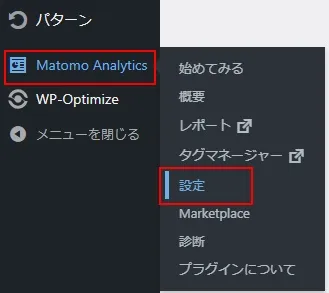
「高度な設定」タブ(①)をクリックし、「プラグインのアンインストール時に全データを削除」の「はい」(②)のチェックを外したら、「保存」(③)とクリック。
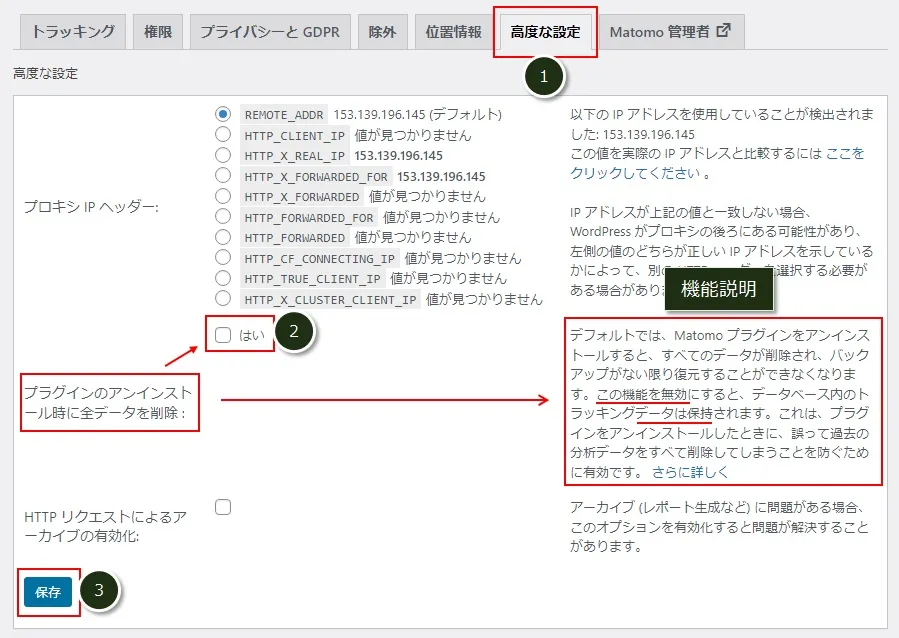
WordPressの管理メニュー「プラグイン」→「インストール済みプラグイン」とクリック。
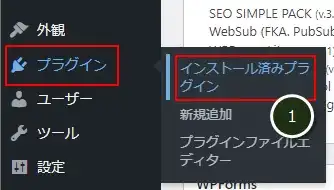
「Matomo Analytics」の「無効化」→「削除」とクリック。
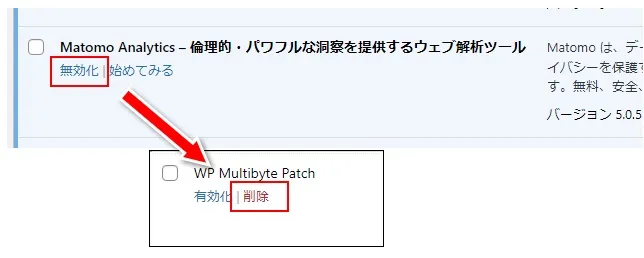
「Matomo Analytics」を再インストール
次に、「Matomo Analytics」を再度インストールしますが、例として、毎時00分に更新処理が実行されるように、「有効化」ボタンを押していきます。
WordPress管理メニュー「プラグイン」の「新規追加」(①)とクリック。
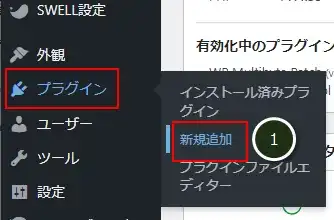
プラグイン名「matomo」を入力します(自動でプラグインを検索)
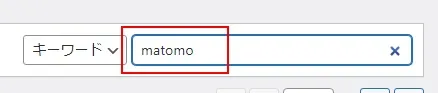
「今すぐインストール」をクリック。
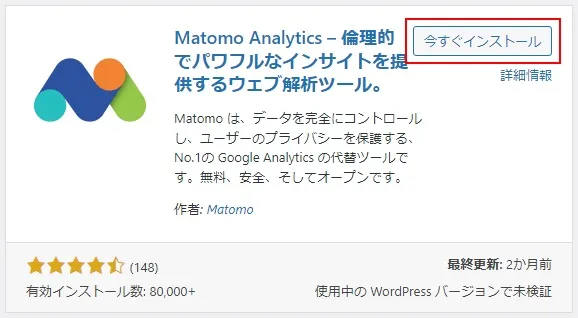
ここで、現在の時間がXX時00分になった時に、「有効化」ボタンをクリックします。
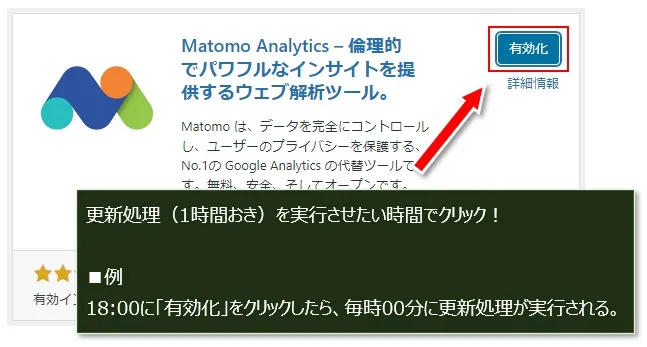
まとめ
プラグイン「Matomo Analytics」の更新処理の時間は、ここで解説しているように、再インストール時の「有効化」ボタンを押した時間に変更できます。
注意点として、「Matomo Analytics」のアンインストールからインストールまでの時間が長くなると、その間にサイトにアクセスされた時のアクセスデータは記録されないので注意してください。
なるべく、アンインストールからインストールまでの時間を空けないように注意しましょう!
「Matomo Analytics」のインストール/設定/使い方は、次の記事が参考になります。
データベースの肥大化を防ぐために、古いデータを定期的に削除する設定です。
「Matomo Analytics」のダッシュボードを自分専用に使いやすくするカスタマイズの方法です。
